无论是在工作还是生活中,网络连接已经成为我们不可或缺的一部分。然而,有时候我们可能会遇到Win7网络连接不可用的问题,这给我们的工作和生活带来了很大的困扰。本文将提供一些解决方案,帮助您尽快恢复Win7的网络连接。
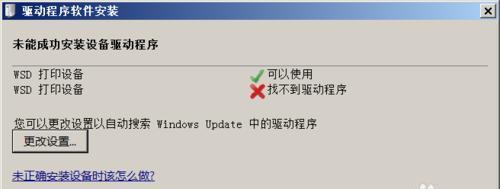
检查网络连接状态
通过检查网络连接状态,我们可以判断是由于网络硬件故障还是软件配置错误导致的网络连接不可用问题。
检查网线连接
确保网线连接正确插入电脑和路由器或调制解调器的网口上,同时检查网线是否损坏或接触不良。
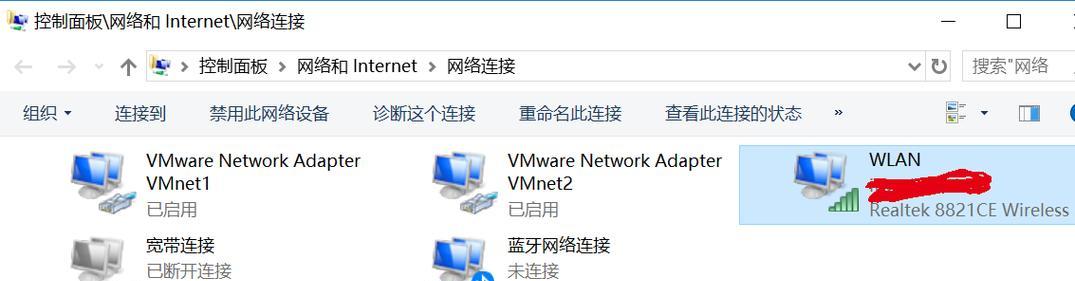
重新启动网络设备
尝试重新启动电脑、路由器和调制解调器,以消除可能存在的暂时性故障。
检查IP配置
打开命令提示符窗口并输入“ipconfig/all”命令,检查IP配置是否正确,确保DHCP已开启并分配到正确的IP地址。
检查DNS设置
通过打开网络和共享中心,在“更改适配器设置”中找到正在使用的网络连接,右键点击属性,在Internet协议版本4(TCP/IPv4)的属性中检查DNS设置,确保正确配置。
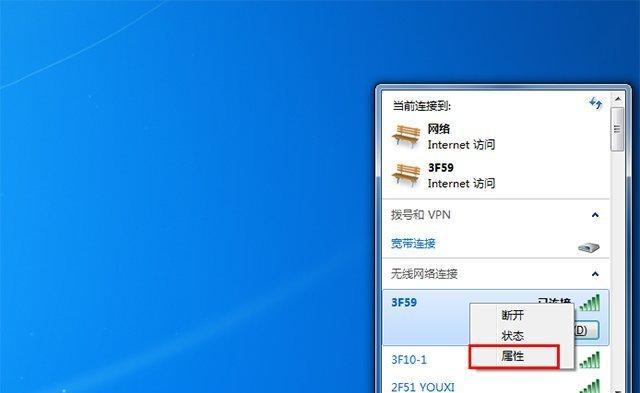
重置Winsock
在命令提示符窗口中输入“netshwinsockreset”命令,并重新启动电脑,以重置Winsock组件。
更改网络位置类型
通过打开控制面板中的网络和共享中心,点击“高级共享设置”,确保网络位置类型设置为“家庭网络”或“工作网络”,而不是“公用网络”。
禁用防火墙和安全软件
暂时禁用防火墙和安全软件,以确认它们是否阻止了网络连接。
更新网络驱动程序
访问电脑制造商的官方网站或网络设备制造商的支持网站,下载并安装最新的网络驱动程序,以确保驱动程序与操作系统兼容。
清除DNS缓存
在命令提示符窗口中输入“ipconfig/flushdns”命令,以清除DNS缓存,然后重新启动电脑。
重置TCP/IP协议
在命令提示符窗口中输入“netshintipreset”命令,重置TCP/IP协议,并重新启动电脑。
检查网络服务状态
通过打开服务管理器,确保与网络连接相关的服务(如DHCP客户端、DNS客户端等)已启动。
使用网络故障排除工具
Win7提供了网络故障排除工具,通过它可以自动检测和修复网络连接问题。
更新操作系统
检查并安装最新的Win7更新,以确保操作系统中的网络连接问题修复。
寻求专业技术支持
如果您尝试了以上所有方法,仍然无法解决Win7网络连接不可用的问题,建议寻求专业技术支持,以获取更进一步的帮助。
通过本文提供的解决方案,相信您可以快速恢复Win7的网络连接。在遇到网络连接不可用的问题时,您可以逐一尝试以上方法,找出问题所在,并采取相应措施解决。




